כיצד לתקן קוד שגיאה ב- Steam 2
Miscellanea / / August 05, 2021
במדריך זה נראה לכם את השלבים לתיקון קוד שגיאת Steam 2: השרתים עסוקים מדי. כשמדובר ביישומי הפצת משחקים / לקוחות, לא רבים יכולים להתחרות ב- Steam. זה ייעל לחלוטין את תהליך ההורדה והרכישה של משחקים ותכני DLC נוספים. כמו כן, יש לשבח גם תכונות הקהילה החברתית שלה כמו היכולת ליצור קבוצות חברים ולתקשר איתן.
אבל מה שלא ראוי לשבח הוא כשהלקוח מקיא וטעות או שניים. נראה כי לא מעט משתמשים מתמודדים עם קוד השגיאה של Steam 2. הודעת השגיאה הנלווית נקראת "השרתים עסוקים מדי". רבים כבר הביעו את דאגתם לגבי אותו דבר ב רדיט בנוסף ל קִיטוֹר פורומים. בהקשר זה, מדריך זה יעזור לך. היום, נפרט את כל הסיבות האפשריות לשגיאה זו וחשוב מכך, את הצעדים לתיקון קוד שגיאת Steam 2 זה. עקוב אחרי.

תוכן עניינים
-
1 תקן קוד שגיאה באדים 2 השרתים עסוקים מדי
- 1.1 תיקון 1: בדוק שרתי Steam
- 1.2 תיקון 2: שנה את שרת ההורדות
- 1.3 תיקון 3: השבת שיתוף משפחתי
- 1.4 תיקון 4: ודא שלמות
- 1.5 תיקון 5: חסרות הרשאות משתמש
- 1.6 תיקון 6: השבת אנטי-וירוס / מגן
- 1.7 תיקון 7: התקן מחדש את Steam
תקן קוד שגיאה באדים 2 השרתים עסוקים מדי
יכולות להיות לא מעט סיבות לשגיאה האמורה. ראשית, זו יכולה להיות בעיה בצד השרת של Steam או בעיות עם שרתי ההורדה שלך. כמו כן, הגבלות על שיתוף הספרייה המשפחתית או על הרשאות עלולות לגרום גם לשגיאה שלעיל. באותו אופן, זה יכול להיות גם בעיות שלמות, קבצי Steam פגומים או כמה אפליקציות אנטי-וירוס של צד שלישי. להלן התיקונים עבור כל אחת מהשגיאות הללו אשר אמורים בתורם לתקן את קוד השגיאה של Steam 2.
תיקון 1: בדוק שרתי Steam

לפני שתעבור לתיקונים מתקדמים, הדבר הראשון שאתה צריך לעשות הוא לבדוק אם שרתי Steam פועלים או לא. לשם כך, תוכל להשתמש באתר של צד שלישי כמו SteamStat.us. אם אכן יש בעיות בשרתים באזור שלך, כל מה שאתה יכול זה לחכות עד שהבעיה תוקנה. עם זאת, אם השרת בסדר, עבור לתיקונים האחרים המפורטים להלן.
תיקון 2: שנה את שרת ההורדות
אם לשרת Steam אין בעיות כלשהן, ייתכן שהוא קשור לשרתי הורדת המשחק. במקרה כזה, תוכל לשנות את שרת ברירת המחדל ולעבור לשרת חדש. לאחר מכן נסה להוריד את המשחק הרצוי ולראות את קוד השגיאה של Steam 2 מתקבע או לא. להלן השלבים הנדרשים לשינוי שרת ההורדות:

- הפעל את יישום Steam במחשב האישי שלך.
- לחץ על Steam הממוקם בפינה הימנית העליונה ובחר הגדרות מהתפריט.
- ואז עבור אל החלק הורדות משורת התפריטים השמאלית.
- עבור לאזור ההורדות ובחר שרת אחר מהתפריט הנפתח.
- לבסוף, לחץ על אישור ונסה להוריד את המשחק. בדוק אם אתה מצליח להגיע להצלחה או לא.
תיקון 3: השבת שיתוף משפחתי
משתמשים רבים דיווחו שהם מתמודדים עם קוד שגיאה 2 של Steam כאשר התכונה 'שיתוף משפחתי' מופעלת ומנסים להעלות תכנים לשרת הסדנה. בהקשר זה, אנו מציעים לך להשבית את השיתוף המשפחתי באופן הבא:

- הפעל את Steam ועבר לדף ההגדרות שלה.
- לאחר מכן בחר משפחה משורת התפריטים השמאלית.
- בקטע 'שיתוף משפחות', בטל את הסימון של האפשרות 'אשר שיתוף ספרייה במחשב זה' ולחץ על אישור.
- כעת הפעל מחדש את Steam ובדוק אם השגיאה תוקנה או לא.
תיקון 4: ודא שלמות
אם אתה מקבל קוד שגיאה של Steam 2 עם משחק מסוים, ייתכן שזה נובע מכמה קבצים חסרים במשחק. למרבה המזל, הצעדים לתיקון נושא זה הם די פשוטים. הנה מה שצריך לעשות:

- הפעל את יישום Steam במחשב שלך ועבור לספרייה
- לחץ לחיצה ימנית על המשחק הרלוונטי ובחר מאפיינים.
- לאחר מכן עבור אל הקטע קבצים מקומיים ולחץ על אמת את תקינות קבצי המשחק.
- לחץ על כן בתיבת הדו-שיח לאישור ותן ללקוח לבצע את התהליך שלו.
- ברגע שזה נעשה, הפעל מחדש את Steam ובדוק אם השרתים עסוקים מדי שגיאה תוקנה או לא.
תיקון 5: חסרות הרשאות משתמש
במקרים מסוימים, פרופיל המשתמש אינו מקבל את ההרשאות הנדרשות, ולכן הוא עלול להתמודד עם בעיות עם לקוח המשחק. במקרה כזה, כדאי לשקול להוסיף את קבוצת המשתמשים לערכת ההרשאות של Steam. בצע את הצעדים הבאים כדי לעשות זאת:
- עבור אל ספריית ההתקנה של Steam, אם בחרת בנתיב ברירת המחדל, הספרייה תהיה:
C: \ Program Files (x86) \ Steam \ steamapps
- בתוך זה, אתה אמור לראות את התיקיה 'נפוצה'. לחץ עליו לחיצה ימנית ובחר מאפיינים.

- לאחר מכן עבור לכרטיסייה אבטחה ובדוק אם אתה יכול לראות את פרופיל המשתמש בקטע "שמות קבוצה או משתמש". אם הוא חסר, לחץ על ערוך.
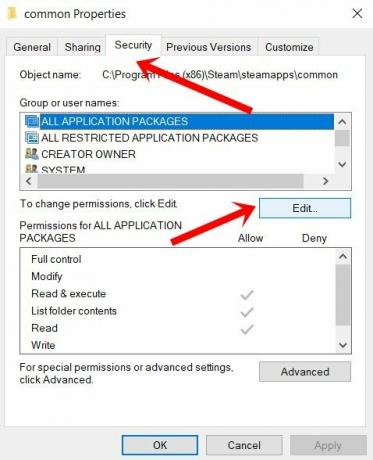
- לאחר מכן לחץ על הוסף והקלד 'משתמשים' במרחב הניתן ולחץ על בדוק שמות. זה יאשר מחדש כי אכן אין פרופיל בשם משתמשים.
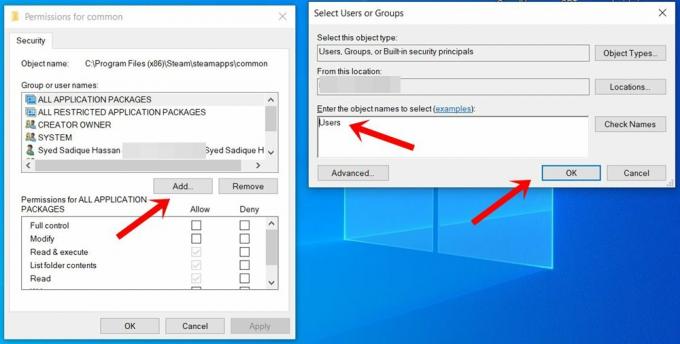
- אז לחץ על אישור כדי לשמור את הפרופיל הזה. ואז הפעל מחדש את המחשב והפעל את Steam ובדוק אם קוד השגיאה 2 תוקן או לא או לא.
תיקון 6: השבת אנטי-וירוס / מגן
זה יכול לקרות גם כי האנטי-וירוס המותקן מסמן באופן שגוי את Steam כאיום ולכן חוסם את הפונקציונליות שלו. במקרה כזה, תוכל להשבית באופן זמני את האנטי-וירוס ואז להפעיל את Steam. אם אתה משתמש ב- Windows Defender, להלן השלבים להשבית את תכונת חומת האש שלו:
- חפש את חומת האש של Windows Defender מתפריט התחל של Windows.
- לאחר מכן לחץ על הפעל או כבה את Windows Defender משורת התפריטים השמאלית.
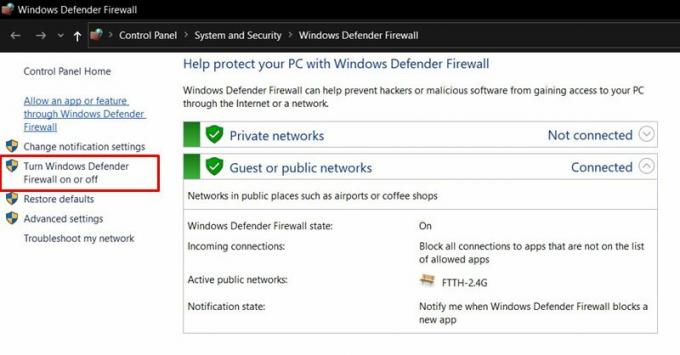
- בתפריט הבא, בחר בטל את Windows Defender תחת רשת ציבורית ופרטית.

- לבסוף, לחץ על אישור והפעל מחדש את המחשב האישי.
- הפעל את Steam ובדוק אם קוד השגיאה 2 תוקן או לא. אם אתה עדיין מקבל את השגיאה הזו, נותר עוד דבר אחד לעשות.
תיקון 7: התקן מחדש את Steam
אם אף אחת מהשיטות לעיל לא הצליחה לתקן את הבעיה, האפשרות האחרונה היא להתקין מחדש את Steam. לשם כך, תחילה תצטרך להסיר את אפליקציית Steam מהמחשב האישי שלך.
- אז הפעל את תיבת הדו-שיח הפעלה, הקלד appwiz.cpl ולחץ על Enter. פעולה זו תפעיל את עמוד התוכנית והתכונות.
- גלול לאפליקציית Steam, לחץ עליה לחיצה ימנית ובחר הסר התקנה.

- עכשיו עבור אל דף הורדת קיטור, הורד את הגרסה העדכנית ביותר והתקן אותה על פי ההוראות שעל המסך.
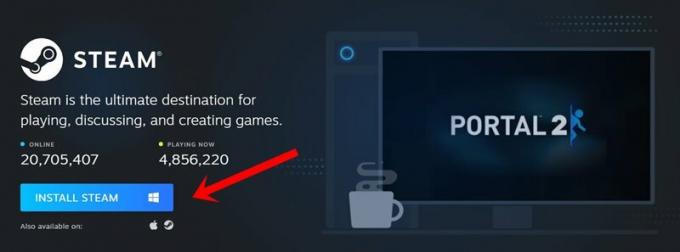
- היכנס עם האישורים שלך וגש ל- Steam. אתה כבר לא צריך להתמודד עם הודעת השגיאה האמורה.
עם זאת, אנו מסכמים את המדריך כיצד לתקן את קוד השגיאה ב- Steam 2: השרתים עסוקים מדי בשגיאה. שיתפנו שבע שיטות שונות לאותו דבר, אין לזה שום תיקון אוניברסלי, ייתכן שתצטרך לנסות כל אחת מהן עד שתשיג הצלחה. בהערה זו, אנא יידעו אותנו איזו שיטה פירטה הצלחה במקרה שלך. לסיום, הנה כמה טיפים וטריקים לאייפון, טיפים וטריקים למחשב, ו טיפים וטריק של Android שמגיע גם לתשומת ליבך.


![כיצד להיכנס למצב התאוששות ב- Elephone P9000 Lite [מלאי ומותאם אישית]](/f/3bc5f607d24413095ed1251870c94a90.jpg?width=288&height=384)
